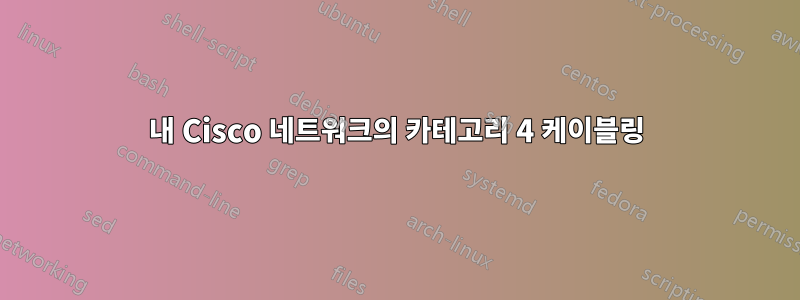
네트워크 드라이브 및 서버 측 응용 프로그램에 액세스하는 네트워크의 다양한 부분에서 성능이 저하되는 것을 발견했습니다.
이 사용자에게 액세스를 제공하는 스위치에 로그인했을 때 모든 인터페이스와 해당 링크 속도를 표시하는 인터페이스 상태 표시를 실행했습니다. 대부분은 100Mb/s였습니다.
스위치는 기가비트 속도를 지원합니다. 또한 사무실에 있는 기가비트 5 포트 스위치를 연결하여 Windows 7이 설치된 몇 대의 컴퓨터를 다시 이미지화했을 때 발견한 사실도 있습니다. 기가비트 연결 표시등이 켜지지 않았습니다. 내 IT 관리자(IT 부서의 나머지 50%)는 벽에서 네트워크 잭을 떼어내기로 결정했고 우리는 그것이 카테고리 4 케이블이라는 것을 발견했습니다!
그런 다음 몇 가지 편리한 Cisco show 명령을 사용하여 문제를 더 자세히 조사했습니다. 즉 show mac address-table은 인터페이스에 연결된 모든 MAC을 보여줍니다.
간단히 말해서, 카테고리 4에 해당하는 사무실이나 기가비트 이더넷 카드가 없는 워크스테이션을 확인할 수 있도록 링크 속도와 관련 MAC 주소를 쉽게 확인할 수 있는 방법이 필요합니다. 가동 중지 시간을 최대한 줄이기 위해 다음 주에 네트워크실에서 찾은 패치 코드를 교체할 패치 코드가 있습니다.
어떤 조언이라도 미리 감사드립니다.
답변1
그렇게 하는 경우:
#show interfaces status
스위치의 모든 인터페이스에 대한 출력을 얻을 수 있습니다.
그렇게 하는 경우:
#show mac-address table
해당 포트에서 통신하는 모든 항목의 MAC 주소를 사용하여 모든 인터페이스의 출력을 얻을 수 있습니다.
그렇게 하는 경우:
#show ip arp
해당 포트에서 통신하는 모든 항목의 IP 주소와 함께 모든 인터페이스의 출력을 얻을 수 있습니다.


